Cosa c'è in un nome?
Non tanto? Ripensaci.
Potresti sottovalutare l'importanza dei nomi per tutto questo tempo.
Ma ora tutto cambia. Abbiamo escogitato un entusiasmante aggiornamento alla nostra già esistente funzione Cname che ti farà cambiare opinione.
Con questo nuovo aggiornamento, puoi identificare chi nella tua organizzazione o team sta condividendo un collegamento video. Non solo tu. Anche i tuoi clienti saranno deliziati da questa elegante aggiunta.
Leggi questo blog fino alla fine, per sapere tutto su questo aggiornamento delle funzionalità.
Cos'è la funzione Cname?
Cname è una funzionalità avanzata che ti consente di personalizzare il collegamento video che registri su Vmaker. Con l'aiuto di questa funzione, puoi aggiungere il nome di dominio del tuo sito Web all'URL. Invece di condividere un link casuale, puoi condividere link più strutturati con i tuoi clienti che includono anche il tuo marchio.
Ecco come appare un collegamento video dopo aver registrato un video su Vmaker:
https://sub_domain_name.vmaker.com/record/videolink
Ecco come appare dopo aver utilizzato la funzione Cname per aggiungere il nome di dominio del tuo sito web:
https://sub_domain_name.your_company_domain_name/record/videolink
In questo modo,
- I tuoi clienti avranno una migliore riconoscibilità del marchio
- Non contrassegneranno il tuo video come spam perché sanno che proviene da una fonte attendibile
- Non vedono l'ora di ricevere altri tuoi video
- Nel complesso, lascerà ai tuoi clienti un'impressione positiva
Una breve nota qui:Cname è una funzionalità premium ed è disponibile solo per gli utenti Enterprise.
In che modo il nuovo aggiornamento aiuta?
La nuova funzionalità va a un livello più profondo. Ora puoi anche personalizzare il nome del sottodominio nel collegamento video. Questa funzionalità aggiunge un ulteriore livello di personalizzazione alla funzionalità Cname esistente. Puoi aggiungere il tuo nome nello spazio del sottodominio in modo che il tuo cliente sappia chi sta condividendo il video con lui.
Uno dei migliori casi d'uso di questa funzione è quando il tuo team di vendita invia una presentazione del prodotto personalizzata a un potenziale cliente con un nome di dominio personalizzato solo per quel cliente. Quanto è bello?
Ecco un esempio di URL con nome di dominio e sottodominio personalizzato:
https://john.chromososi.com/record/videolink
Questa funzione è una benedizione quando lavori con una grande squadra. Aggiungendo i sottodomini, saprai chi ti sta inviando un video e quale sarà il contesto. Puoi pianificare il tuo programma in modo più efficace dando la priorità ai video.
Come personalizzare il nome del tuo sottodominio in Vmaker?
Prima di menzionare i passaggi, è importante ricordare che la funzionalità del sottodominio è una funzionalità avanzata. È disponibile solo se sei nel piano Teams o superiore. Se hai un piano Lite o Starter, valuta la possibilità di eseguire l'aggiornamento per usufruire di questa funzione.
Puoi aggiornare il tuo account dalla nostra pagina dei prezzi.
Il processo di personalizzazione del nome del sottodominio è semplice e richiede solo pochi passaggi:
- Accedi al tuo account Vmaker
Accedi utilizzando l'indirizzo e-mail registrato con il piano Teams. Se hai più di un indirizzo email registrato con Vmaker, devi fare un po' di attenzione qui.
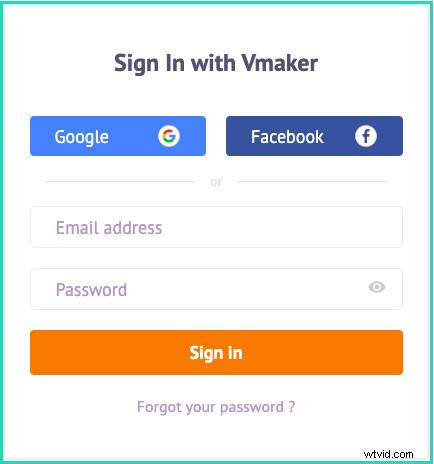
Dopo aver effettuato l'accesso, vedrai la tua dashboard per impostazione predefinita. Tutti i tuoi video registrati vengono qui. Tuttavia, per modificare il nome del tuo sottodominio, devi fare clic sulla scheda Branding nel riquadro sinistro dello schermo.
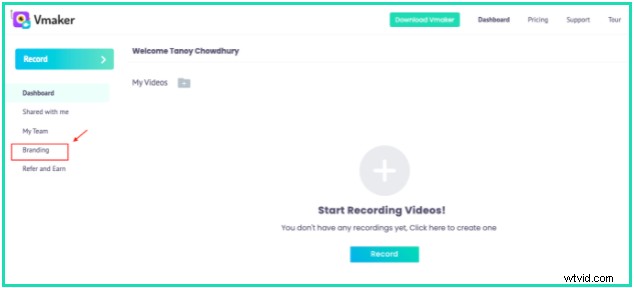
Una volta che sei nella sezione del marchio, scorri verso il basso fino a visualizzare URL con marchio. Questo è il luogo in cui puoi aggiungere il nome del sottodominio all'URL. Inserisci il nome e fai clic su Applica, e sei a posto.
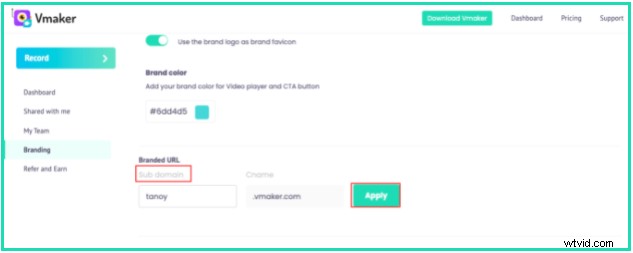
Nota finale
Il nome del sottodominio è una funzione molto utile per personalizzare l'URL che condividi con utenti interni ed esterni. Può aiutarti a distinguerti dagli altri e anche a semplificare il tuo lavoro. Assicurati di controllare la funzione. Se rimani bloccato o se hai domande, sentiti libero di inviare un'e-mail a [email protected]
